كيفية إيقاف تشغيل iCloud على iPhone دون فقد الصور؟.
تعرف على كيفية إدارة صور iCloud والعثور على الصور ومقاطع الفيديو المفقودة وحذف الصور التي لم تعد تريدها.
ماذا أفعل إذا فقدت بعض الصور أو مقاطع الفيديو بعد تشغيل صور iCloud؟
ابحث عن الصور ومقاطع الفيديو المفقودة في الألبوم المحذوف مؤخرًا في تطبيق الصور وتأكد من تسجيل الدخول إلى iCloud باستخدام معرف Apple الصحيح. تعرف على كيفية البحث عن الصور ومقاطع الفيديو المفقودة في تطبيق الصور.
لا يتم نسخ الصور أو مقاطع الفيديو التي تنسخها على جهازك باستخدام iTunes إلى صور iCloud. لإضافة الصور ومقاطع الفيديو الأصلية كاملة الدقة ، اتبع الخطوات التالية:
على جهاز Mac الذي يعمل بنظام OS X Yosemite 10.10.3 أو إصدار أحدث
لتحميل إصدارات أصلية من مكتبة الصور الخاصة بك ، افتح تطبيق الصور ، ثم اختر الصور> التفضيلات وقم بتشغيل صور iCloud.
يمكنك أيضًا استخدام AirDrop لنسخ الصور من جهاز الكمبيوتر الخاص بك إلى جهاز iPhone أو iPad أو iPod touch:
- تأكد من تسجيل الدخول باستخدام نفس معرف Apple على جهاز الكمبيوتر الخاص بك وجهاز iOS الخاص بك.
- افتح جهاز iOS الخاص بك وقم بتمكين AirDrop.
- افتح نافذة Finder جديدة على جهاز Mac الخاص بك وحدد AirDrop من الشريط الجانبي.
- اسحب الصور إلى أيقونة جهاز iOS في نافذة Finder.
على جهاز الكمبيوتر الذي يعمل بنظام التشغيل Windows 8 أو إصدار أحدث
ماذا يحدث عند حذف الصور من جهاز يستخدم صور iCloud؟
عندما تحذف صورة أو مقطع فيديو من تطبيق الصور على iPhone أو iPad أو iPod touch أو Mac ، فسيتم حذفها أيضًا من صورك في iCloud وأي جهاز آخر سجلت فيه الدخول إلى iCloud Photos. كما أنه لم يعد مهمًا في مساحة تخزين iCloud الخاصة بك. إذا كنت تريد حذف الصور ومقاطع الفيديو من جميع أجهزة iOS و Mac و iCloud.com ، فيمكنك حذفها في تطبيق الصور.
يمكنك استعادة الصور ومقاطع الفيديو الخاصة بك في غضون 30 يومًا من حذفها بالانتقال إلى الألبوم المحذوف مؤخرًا. تعرف على كيفية استعادة صورة محذوفة مؤخرًا.
هل يمكنني رؤية جميع الصور ومقاطع الفيديو الخاصة بجهاز Mac على iCloud.com؟
تقوم صور iCloud بتحميل الصور ومقاطع الفيديو من مكتبة صور نظام Mac. لن يتم تحميل الصور ومقاطع الفيديو المخزنة خارج مكتبة صور النظام هذه أو تحديثها على أجهزتك الأخرى.
كيف يمكنني التحقق من حالة عمليات تحميل أو تنزيل صور iCloud الخاصة بي؟
- افتح تطبيق الصور.
- حدد علامة التبويب المكتبة ، ثم اضغط على كل الصور.
- قم بالتمرير لأسفل لرؤية شريط الحالة.
يمكنك أيضًا العثور على الصور ومقاطع الفيديو من مكتبة الصور الخاصة بك والتي لم يتم تحميلها على iCloud في الألبوم الذكي على جهاز Mac الخاص بك.
ماذا يحدث إذا تجاوزت حد تخزين iCloud الخاص بي؟
إذا تجاوزت حد تخزين iCloud الخاص بك ، فلن يتم تحميل الصور ومقاطع الفيديو على iCloud ، ولن يتم تحديث مكتبة الصور الخاصة بك على أجهزتك الأخرى. لمواصلة استخدام صور iCloud ، قم بزيادة خطة التخزين الخاصة بك أو تقليل مقدار التخزين الذي تستخدمه.
لتقليل مساحة التخزين التي تستخدمها صور iCloud ، احذف الصور ومقاطع الفيديو غير المرغوب فيها من أجهزة iOS الخاصة بك أو على iCloud.com. سيمسح جهازك فورًا أي صور ومقاطع فيديو تحذفها ، ولا يمكن استعادتها من الألبوم المحذوف مؤخرًا.
إذا نفدت مساحة التخزين لديك ، فلن يتم نسخ بيانات جهازك احتياطيًا إلى iCloud ، ولن يتم تحديث المحتوى الجديد (الصور ومقاطع الفيديو والمستندات) والمعلومات.
كيف يمكنني إيقاف تشغيل iCloud Photos على جهاز واحد؟
لإيقاف تشغيل iCloud Photos على جهاز واحد ، اتبع الخطوات التالية:
- على جهاز iPhone أو iPad أو iPod touch ، انتقل إلى الإعدادات> [votre nom] > iCloud> Photos ، ثم قم بإيقاف تشغيل iCloud Photos.
- على جهاز Mac الخاص بك ، افتح تطبيق الصور ، ثم اختر الصور> التفضيلات ، وانقر على iCloud ، وقم بإلغاء تحديد صور iCloud.
- على Apple TV 4K أو Apple TV HD ، انتقل إلى الإعدادات> الحسابات> iCloud. ضمن الصور ، انقر فوق “تحديد” لإيقاف تشغيل “صور iCloud”.
إذا تم تمكين “تحسين التخزين” ، فقد لا تكون جميع الصور ومقاطع الفيديو الأصلية على جهازك. لتنزيلها على جهاز iOS الخاص بك ، انتقل إلى الإعدادات> [votre nom] > iCloud> Photos ، ثم حدد Download and Keep Originals. على جهاز Mac الخاص بك ، افتح تطبيق الصور ، واختر الصور> التفضيلات ، وانقر على iCloud ، ثم حدد تنزيل النسخ الأصلية إلى هذا الـ Mac. احتفظ بجهازك متصلاً وموصلاً بالإنترنت. بعد تنزيل نسخك الأصلية ، يمكنك إيقاف تشغيل iCloud Photos. يمكنك أيضًا تحديد الصور ومقاطع الفيديو لتنزيلها من iCloud.com.
قبل إيقاف تشغيل iCloud Photos ، ضع في اعتبارك إنشاء نسخة من الصور ومقاطع الفيديو الخاصة بك.
كيف يمكنني حذف جميع محتويات صور iCloud من أجهزتي و iCloud؟
لإيقاف تشغيل iCloud Photos على جميع أجهزتك ، اتبع الخطوات التالية:
- على جهاز iPhone أو iPad أو iPod touch ، انتقل إلى الإعدادات> [votre nom] > iCloud> إدارة التخزين> الصور ، ثم انقر فوق تعطيل وحذف.
- على الـ Mac الخاص بك ، اختر قائمة Apple > تفضيلات النظام ، ثم انقر على معرّف Apple. اختر iCloud ، ثم انقر فوق إدارة. حدد الصور ، ثم انقر فوق تعطيل وإزالة.
إذا غيرت رأيك ، فاتبع الخطوات أعلاه من جهازك ، ثم حدد إلغاء الحذف.
يتم تخزين الصور ومقاطع الفيديو الخاصة بك في حسابك لمدة 30 يومًا. لتنزيلها على جهاز iOS الخاص بك ، انتقل إلى الإعدادات> [votre nom] > iCloud> Photos ، ثم حدد Download and Keep Originals. على جهاز Mac الخاص بك ، افتح تطبيق الصور ، واختر الصور> التفضيلات ، وانقر على iCloud ، ثم حدد تنزيل النسخ الأصلية إلى هذا الـ Mac. يمكنك أيضًا تحديد الصور ومقاطع الفيديو لتنزيلها من iCloud.com.
أين ذهب ألبوم “تدفق الصور الخاص بي”؟
عند تشغيل صور iCloud ، يتم حذف الصور الموجودة في “تدفق الصور الخاص بي” الموجودة في ألبوم “تدفق الصور الخاص بي” ولكن لم يتم حفظها في مكتبتك. عند تشغيل iCloud Photos ، لن ترى ألبوم My Photo Stream.
إذا كان لديك جهاز آخر قمت بتشغيل “تدفق الصور الخاص بي به” ولكن ليس لديك صور iCloud ، فسيظل ألبوم “تدفق الصور الخاص بي” يظهر هناك. ستظهر أي صور جديدة تلتقطها أو تضيفها إلى مكتبتك في ألبوم هذا الجهاز.
اقرأ المزيد
في الإصدارات السابقة من iOS و macOS و tvOS و iCloud لـ Windows ، كانت ميزة iCloud Photos تسمى مكتبة صور iCloud.
يتم توفير معلومات حول المنتجات التي لم يتم تصنيعها بواسطة Apple أو مواقع الويب المستقلة التي لم تتم صيانتها أو التحقق منها بواسطة Apple دون توصية أو تأييد من Apple. Apple ليست مسؤولة عن اختيار أو أداء أو استخدام مواقع أو منتجات الجهات الخارجية. لا تقدم Apple أي تعهدات أو ضمانات فيما يتعلق بدقة أو موثوقية مواقع الأطراف الثالثة هذه. اتصل بالبائع لمزيد من المعلومات.
تاريخ الإصدار: 07 يوليو 2021
هل كان المقال مفيداً؟شاركه مع أصدقائك ولا تنسى لايك والتعليق
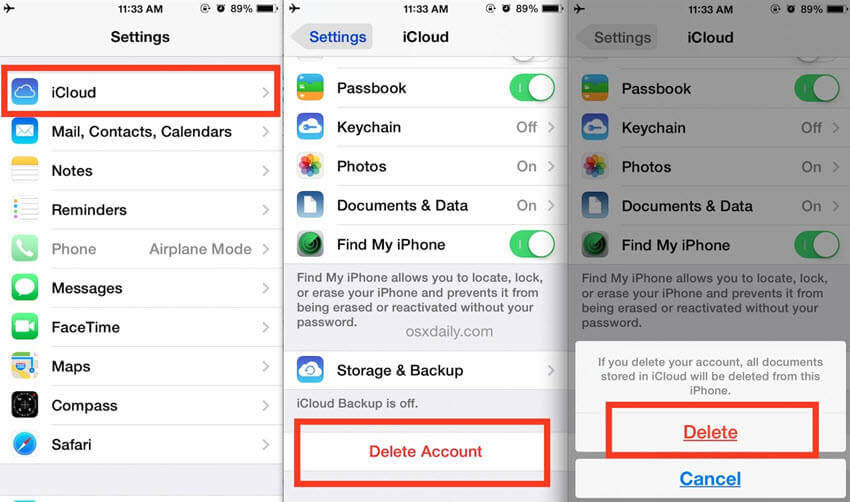
Leave a Reply